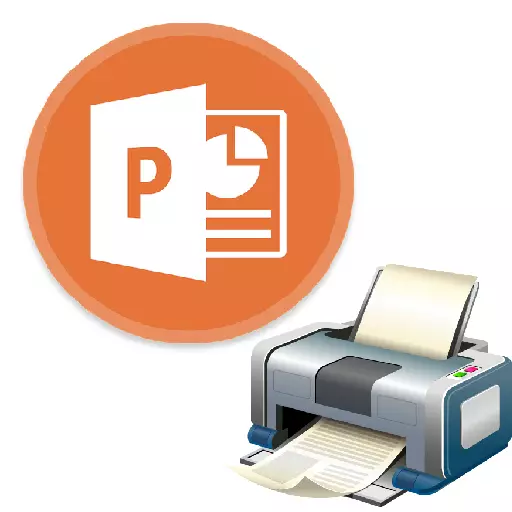
Бүх тохиолдолд байхгүй, PowerPoint дахь танилцуулга нь зөвхөн цахим хэлбэрээр байх ёстой. Жишээ -ийн курс эсвэл дээд зэрэглэлийн ажлын сонголтоор хэвлэхэд шаардлагатай хэмжээний ажлын сонголтыг ашиглах боломжтой. Тэгэхээр PowerPoint-д ажиллаж сурах цаг болжээ.

Халуун товчлуурын хослолын цэсийг хурдан шуурхай хийж болно.
Арга 2: Хуудасны байрлал
Хэрэв та хуудсан дээр нэг слайд хэвлэх шаардлагагүй, гэхдээ хэд хэдэн, дараа нь энэ функц шаардлагатай болно.
- Та "хэвлэх" хэсэг нь гараар эсвэл халуун түлхүүрийн хослол дээр очих шаардлагатай хэвээр байна. Энд параметрүүд дээр байгаа параметрүүд нь "Хуудасны слайд" -ийг бүхэлд нь олох хэрэгтэй.
- Хэрэв та энэ зүйлийг байршуулбал, та Frame дээр Frame-ийн зураглалаар олон хэвлэх сонголтыг харж болно. Та 1-ээс 9 дэлгэцээс нэгэн зэрэг багтсан болно.
- "Хэвлэх" -г дарсны дараа танилцуулга нь сонгосон загвараас дагуу цаасан дээр шилжүүлнэ.
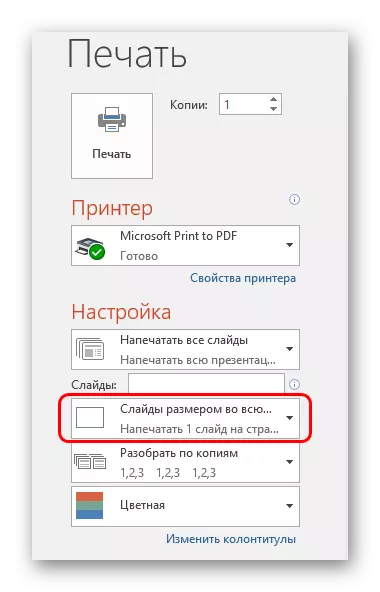
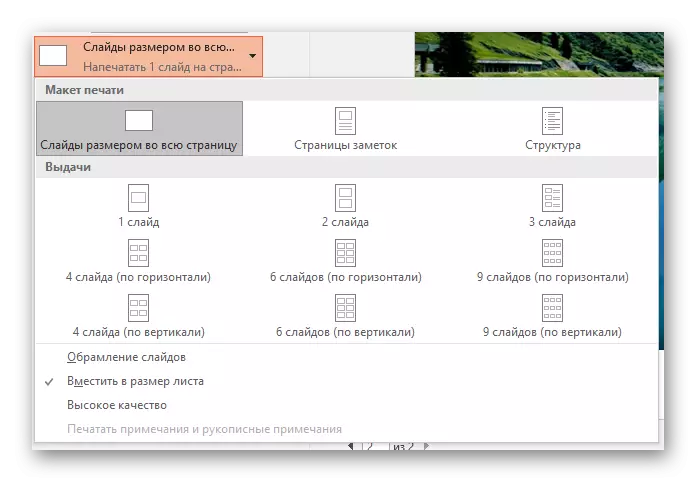
Жижиг хуудас, эцсийн чанарыг тооцоолохдоо анхаарлын төвд анхаарлаа хандуулах нь чухал юм. Хүрээ нь маш жижиг, их хэмжээний текст оруулах болно, хүснэгт текст оруулах, хүснэгт, хүснэгт эсвэл жижиг элементүүд суларна. Энэ мөчийг харгалзан үзнэ.
Хэвлэх загварыг тохируулах
Та ч бас хэвлэмэл загвар дээр слайд олгохыг засах хэрэгтэй.
- Үүнийг хийхийн тулд "харах" таб руу очно уу.
- Энд та "дээжийн асуудал" товчийг дарна уу.
- Хөтөлбөр нь дээж бүхий тусгай горимд шилжих болно. Энд та тохиргоог хийж, ийм хувцасны өвөрмөц хэв маягийг бий болгож чадна.

- "Хуудасны параметрүүд" хэсэг нь чиг баримжаа, хуудасны хэмжээг тохируулах боломжийг танд олгоно.
- "Дүүргэлт" нь танд нэмэлт, хөл, хуудас, хуудас, тоо, тоо гэх мэт нэмэлт талбаруудыг тэмдэглэх боломжийг танд олгоно.
- Үлдсэн талбаруудад та хуудасны дизайны тохиргоог хийж болно. Анхдагч байдлаар, алга болсон, хуудас нь зүгээр л цагаан өнгөтэй байна. Слайдуудаас гадна ижил тохиргоонуудтай ижил төстэй, мөн нэмэлт урлагийн элементүүдийг тэмдэглэх болно.
- Тохиргоог гүйцэтгэсний дараа та "Дээжийн горим" товчийг дарж багаж хэрэгслийг товшиж болно. Үүний дараа загварыг хэвлэх үед загварыг хэрэглэж болно.
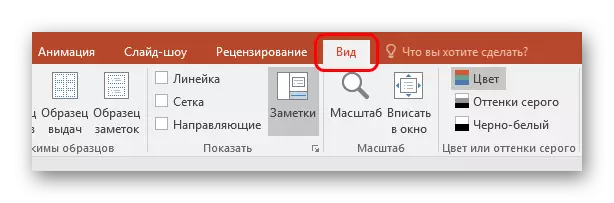

Тохиролт
Цонхонд хэвлэх үед та маш олон параметрүүдийг харж болно. Тэдгээр нь тус бүрийг хариуцах нь зүйтэй юм.
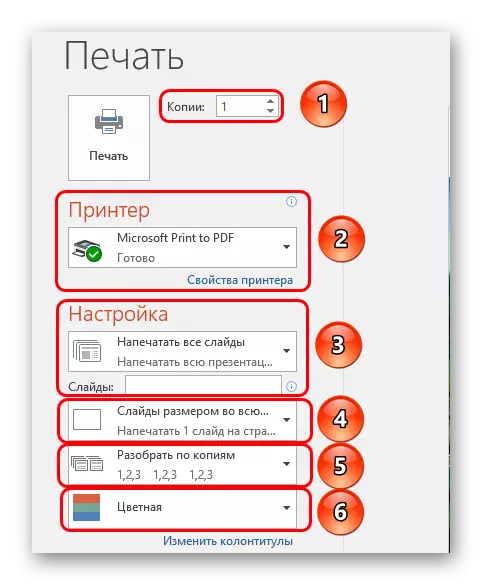
- Анхаарал татах эхний зүйл бол хуулбарыг бий болгох явдал юм. Дээд буланд та хуулбарын тоог харахыг харж болно. Хэрэв бүх баримт бичиг сонгогдсон бол слайд тус бүрийг энэ мөрөнд дурьдсан байдлаар хэвлэнэ.
- "Принтер" хэсэгт та PREGENT-д шилжүүлэх төхөөрөмжийг сонгож болно. Хэрэв хэд хэдэн холбогдсон бол функц нь ашигтай байдаг. Хэрэв принтер нь нэг бол систем нь үүнийг ашиглахын тулд автоматаар санал болгоно.
- Дараа нь та болон юу, юу хэвлэхийг асууж болно. Анхдагч байдлаар, "Хэвлэх бүх танилцуулгыг хэвлэх" сонголтыг сонгоно. Мөн принтер рүү нэг слайд илгээх боломжтой, эсвэл заасан зарим хэсгийг илгээх боломжийг танд олгоно.
Сүүлийн үйлдлийн хувьд хүссэн слайд (форматтай "1; форматаар" 1; 5; форматаар "1; Хөтөлбөр нь заасан хүрээг хэвлэх болно, гэхдээ зөвхөн "дур зоргоороо" сонголтыг зааж өгнө.
- Дараа нь систем нь хэвлэх форматыг сонгох санал болгож байна. Энэ зүйл нь аль хэдийн хэвлэх загварыг тохируулж ажилласан. Энд та өндөр хэвлэх чанарын хувилбарыг сонгож болно (илүү олон будаг, цаг хугацаа шаардагдана), гулсмалыг бүхэлд нь сунгана. Өмнө нь мэдэгдсэнээр олгосон тохиргоог энд оруулав.
- Мөн хэрэглэгч хэд хэдэн хуулбарыг хэвлэж байгаа бол та хуулбарыг тохируулж болно. Эндээс хоёр сонголт байна. Сүүлчийн слайдыг сулласны дараа бүх зүйлийг дэмий үрж, эсвэл хүрээгээ дор хаяж нэг удаа хэвлэнэ.
- За, эцэст нь та хэвлэх сонголтыг сонгож болно.
Дуусах тусам маш өнгөлөг, том танилцуулга хэвлэгдвэл энэ нь асар том будгийн зардалд хүргэж болзошгүй юм. Тиймээс хоосон принтерээс урьдчилан сэргийлэхийн тулд форматыг урьдчилан ашиглахыг зөвлөж байна, эсвэл хувьсагчийг хэрхэн шийдвэрлэхийг зөвлөж байна.
